앞선 글에서 우리는 기초적인 서버를 설치하기 위해서는 web server, WAS, DB가 필요하다고 이야기했다.
첫 번째로 서버의 모든 것을 담아두는 물리적 저장소인 web server를 만들어보고자 한다.
web server는 단순히 WAS와 DB가 담길 컴퓨터이므로, 물리적 공간을 가정용 컴퓨터, NAS(Network Attached System), 클라우드 등 다양한 방식으로 제공할 수 있다.
다만 직접 물리적인 서버를 설치하는 것은 서버의 안정성을 담보할 수 없으므로, 검증된 회사에서 관리하는 원격 저장소를 할당받아 사용하기로 마음먹었다.
대표적인 호스팅 회사로는 카페24, AWS, MS Azure 등이 있다.
그런데 필자가 오라클 클라우드를 선택한 이유는, 오라클 클라우드가 후발주자여서 무료 상품을 굉장히 좋은 조건으로 제공하고 있기 때문이다.
1. 오라클 클라우드 가입하기 JDK를 받는 오라클 홈페이지와 별도로 가입을 해야한다.
해외결제가 가능한 신용카드 인증하는 과정이 있는데, 1SGD(싱가폴 달러)가 결제되었다가 취소된다. VISA기능이 있는 체크카드도 가능.
결제인증이 완료되면 계정과 카드가 연동되어, 제공된 용량을 초과하면 익월에 요금이 청구된다. 저장용량과 트랙잭션 용량이 일정 수준이 되면 이메일로 연락이 오기 때문에 자주 볼 수 있는 이메일을 사용하자.
2. 가입 완료 후 구획 만들기가입이 완료되면 기본적으로 ROOT 구획부터 진행되는데, ROOT 아래에 별도의 구획을 만들어서 관리하는 것이 깔끔하다.
*목록 -> ID&보안 -> 구획 -> 구획 생성
상위구획이 루트로 되어있고, 이름과 설명을 자유롭게 써서 하위 구획을 만들자.
3. web server(컴퓨터) 할당받기1)
*목록 -> 컴퓨트 -> 인스턴스 -> 인스턴스 생성
이름을 자유롭게 써주고, 구획이 2번에서 생성한 구획인지 확인한다.
2)
배치 : 기본값
*이미지 및 구성 : 이미지 변경 -> 플랫폼 이미지 -> Canonical Ubuntu
기본값으로 오라클 리눅스가 설정되어있는데, Ubuntu가 구글에 레퍼런스가 더 많으므로 우분투를 선택하였다.
Shape : 기본값
VM.Standard.E2.1.Micro
항상 무료 적격
가상 머신, 1 core OCPU, 1 GB memory, 0.48 Gbps network bandwidth
무료로 제공되는 1코어, 램 1기가 컴퓨터
3)
가상 클라우드 네트워크 : 자유롭게 이름을 적어주고, 같은 구획에 지정한다.
공용 서브넷 : 자유롭게 이름을 적어주고, 같은 구획에 지정한다.
*추가 설명"네트워크 가상화(NV)는 기존에 하드웨어로 제공되던 네트워크 리소스를 소프트웨어로 추상화하는 것을 말합니다."
외부에서 공용 IP를 통해 서버에 접속을 할 시, 해당 아이피를 받아서 서버로 보내줄 라우터가 필요하다. 물리적인 라우터를 전통적으로 이용하였지만, 이러한 기능을 가상화(소프트웨어화) 시켜놓은 것이 가상 클라우드 네트워크라고 간단하게 이해하면 된다.
4)
*SSH 키 추가
향후 접속을 위해 필요한 자료이므로, '자동으로 키 쌍 생성'이 눌려있는 상태에서 비밀키와 공용키를 저장하여 잘 보관한다.
오라클이 들고있는 공용키에 아귀가 맞는 비밀키를 개인이 보관하여, 접속 시 인증용으로 사용하기 위함이다.
5)
생성 완료 후 화면
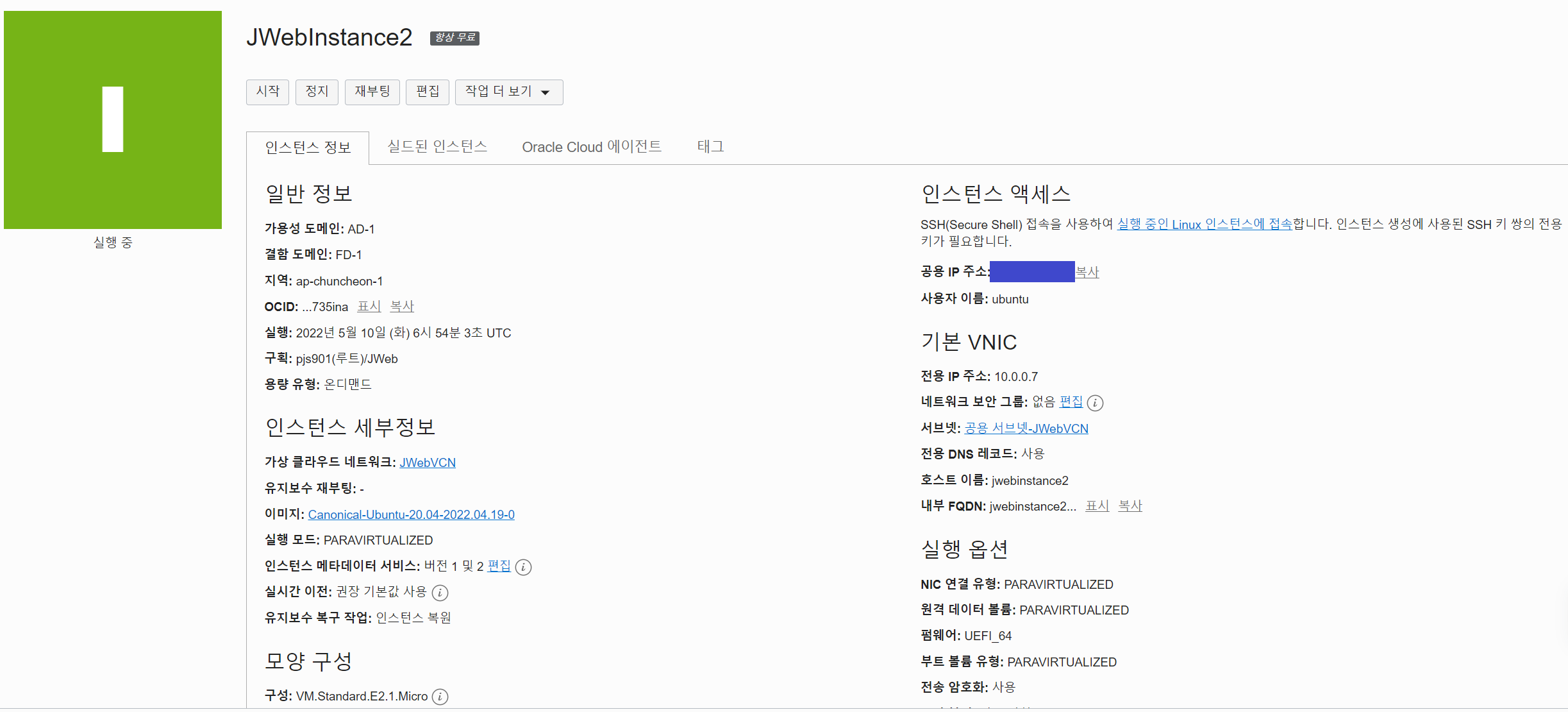
4. 수신 규칙 설정하기수신 규칙이란, 외부에서 현 web server에 접속할 때 지켜야하는 규칙들이다. 어차피 학습용이므로 모든 아이피에 대해 필요한 포트번호를 전부 허용해주자.
* 생성완료 화면 -> 리소스 -> 연결된 VNIC -> 공용 서브넷 -> Default security list -> 수신 규칙 추가 소스 CIDR : 0.0.0.0/0 (모든 외부 아이피 허용)
대상 포트범위 : 80, 8080, 443, 22
설명 : 80(HTTP), 8080(HTTP), 443(HTTPS), 22(SSH)
5. 고정 아이피 할당받기인스턴스를 생성하면 공용IP를 할당받는데, 인스턴스를 재부팅하면 아이피가 변경되므로 고정을 해줘야한다.
오라클 무료티어에서는 고정IP 하나를 무료로 제공한다.
*생성된 인스턴스 -> 리소스 -> IPv4 -> 점3개 -> 편집 -> 공용 IP 없음 -> 업데이트-> 편집 -> 예약된 공용IP ->업데이트
